Com a ferramenta Furo Avançado, você pode definir furos avançados das faces do lado mais próximo e mais distante. Flyouts do elemento de furação ajudam a orientar o processo. Uma caixa de grupo Favoritos está disponível no PropertyManager.
Criação de elementos de furo avançado
- Crie uma simples peça de bloco extrudado.
Para ver melhor as visualizações, pressione Ctrl + selecione todas as faces e clique em Aparências. No Painel de Tarefas, em Vidro, clique duas vezes em Vidro transparente para aplicar a aparência.
- Clique em Furo avançado
 (barra de ferramentas Recursos) ou em .
(barra de ferramentas Recursos) ou em .O PropertyManager é aberto com o flyout do Lado mais próximo exibido.
- No PropertyManager, na guia Tipo, em Faces dos lados mais próximo e mais distante, selecione uma face.
É exibida uma visualização temporária do furo. O local é temporário e baseado na sua seleção inicial na face. Você define a posição mais tarde.
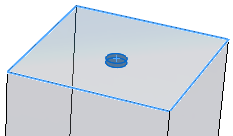
- No flyout do Lado mais próximo, clique em Inserir elemento sob o elemento ativo
 para adicionar um elemento do Lado mais próximo ao furo avançado.
para adicionar um elemento do Lado mais próximo ao furo avançado.
-
No PropertyManager, em Faces dos lados mais próximo e mais distante, selecione Lado mais distante, em seguida, selecione a face oposta no modelo.
O flyout do
Lado mais próximo agora exibe dois elementos do
Lado mais próximo. O flyout do
Lado mais distante está ativo e contém um elemento. Uma barra separa os flyouts.
O tipo de elemento predefinido nos flyouts é
Rebaixado

.
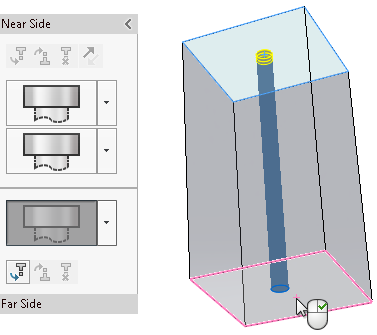
Em seguida, você definirá as especificações do elemento.
Definir especificações do elemento
- No flyout do Lado mais próximo, selecione o elemento superior para ativá-lo. Que deve manter o tipo de furo como Rebaixado, mas modificar algumas definições.
- Em Especificação do elemento:
- Em Tipo, selecione Parafuso de tampa com cabeça de soquete sextavado.
- Em Tamanho, selecione 1/4.
A visualização temporária do elemento do Lado mais próximo será atualizada.
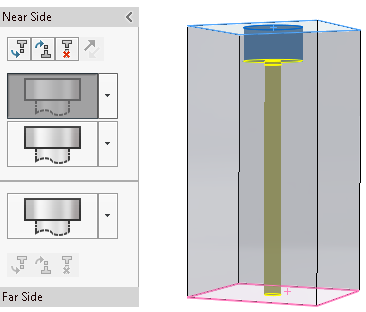
- No flyout, clique em
 para ver o segundo elemento do Lado mais próximo e, em seguida, clique em Reto
para ver o segundo elemento do Lado mais próximo e, em seguida, clique em Reto .
.Que deverá modificar as especificações para este elemento.
- Em Especificação do elemento:
- Em Tipo, selecione Folgas de parafuso.
- Em Tamanho, selecione 1/4.
- Para o Dimensionamento personalizado, defina a Condição final como Cego e a Profundidade
 como 1.
como 1.
A visualização será atualizada para mostrar o tamanho e a profundidade modificada para o elemento Reto.
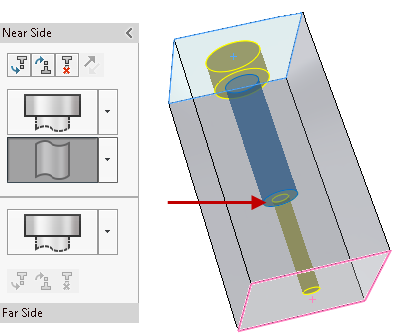
Nos flyouts, você pode arrastar elementos para reposicioná-los. Se a operação de arrastar causar uma falha no elemento, ele será realçado. Posicione o ponteiro do mouse sobre o elemento para visualizar uma mensagem de erro.
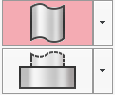
O elemento do Lado mais distante é definido como Rebaixado. Você deve modificá-lo para ser um elemento de trilha roscada.
- No flyout do Lado mais distante, clique em
 para o elemento do Lado mais distante, depois clique em Rosca
para o elemento do Lado mais distante, depois clique em Rosca .
.
- Em Especificação do elemento:
- Em Tipo, selecione Furo roscado.
- Em Tamanho, selecione 1/4-20.
O elemento do Lado mais distante será atualizado até o meio do elemento do Lado mais próximo devido à condição final de Até o próximo elemento.
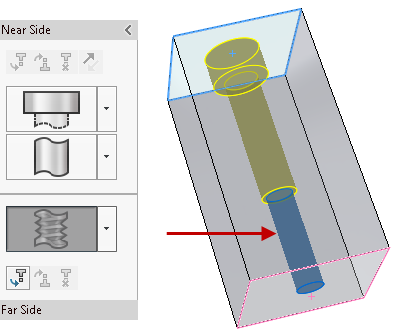
Você pode salvar os recursos do furo avançado como Favoritos para reutilizá-los. No PropertyManager, na guia Tipo, em Favorito, você pode adicionar, atualizar, excluir, salvar ou carregar um furo avançado favorito.
Em seguida, você cria e posiciona as instâncias.
Criar e posicionar instâncias de furo avançado
- No PropertyManager, selecione a guia Posições.
Você pode selecionar vários pontos ou usar um esboço para criar vários furos.
Se você se esquecer de selecionar a guia
Posições e clicar em

, o software solicita que você selecione um ponto na face para localizar o furo. Clique em
OK no prompt para abrir a guia
Posições e a barra de ferramentas Esboço.
- Clique em Retângulo central
 (barra de ferramentas Esboço) e esboce um retângulo, usando a origem do esboço
(barra de ferramentas Esboço) e esboce um retângulo, usando a origem do esboço  na face como o centro.
na face como o centro.
- Clique em
 para fechar o PropertyManager do Retângulo central e retornar ao PropertyManager da Posição do furo.
para fechar o PropertyManager do Retângulo central e retornar ao PropertyManager da Posição do furo.O software cria cinco instâncias do furo, incluindo um ponto de esboço na origem selecionada. Você deve remover a instância central.
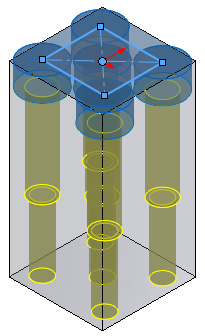
- Em Instâncias a ignorar, selecione o orbe da instância central a para remover apenas esta instância da visualização.
Em Opções de esboço, você pode selecionar Criar instâncias na geometria de construção para criar instâncias usando a geometria de construção.